連線容器
當容器服務狀態呈現 Ready 後即可開始使用,開發型容器服務預設提供 Jupyter Notebook 網頁開發環境及 SSH 兩種連線登入方式,操作步驟請參考以下說明。
準備工作
- 建立開發型容器。
- 若選擇使用 TWSC 入口網站操作,容器建立後,請於「開發型容器管理」頁點選欲連線的容器,進入「開發型容器詳細資料」頁。
- 若選擇使用 TWCC CLI 操作,請先取得 容器 ID。
連線容器方式
您可透過 Jupyter Notebook 或是 SSH 連線容器。
Jupyter Notebook
- TWSC 入口網站
- TWCC CLI
- Step 1. 點選 Jupyter 右方之「開啟」,即可開啟內建的 Jupyter Notebook 操作網頁。
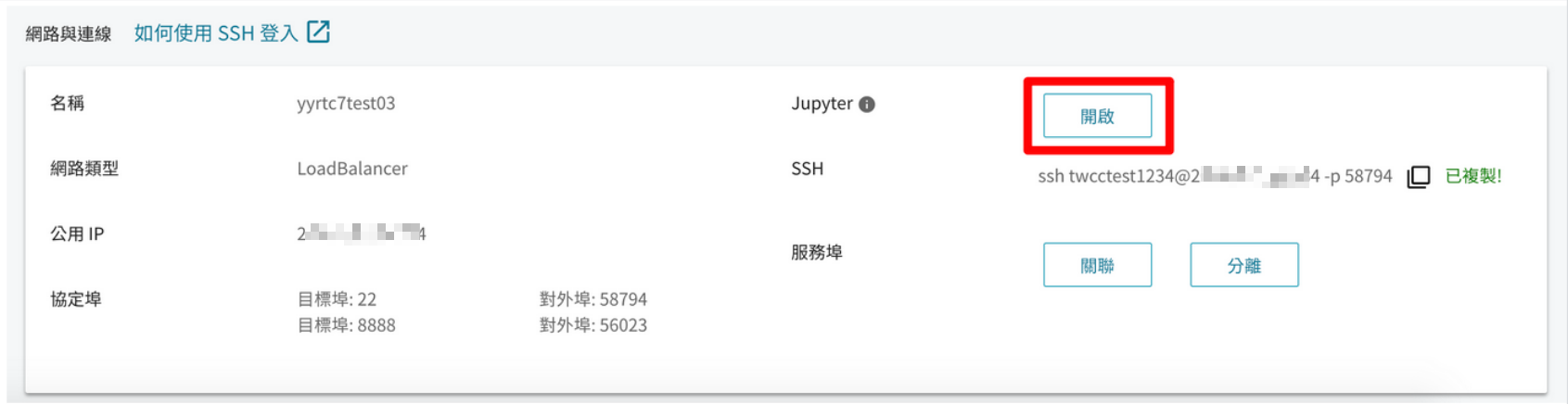
- Step 2. 再點選 「New」 > 「Terminal」,即可連線進入容器環境,開始在容器內進行人工智慧運算工作。
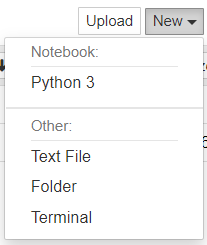
- Step 1. 取得容器 ID 為
1249374的容器 Jupyter Notebook 網址。
twccli ls ccs -s 1249374 -gjpnb
- Step 2. 點選 「網址」 (CLI),即可開啟 Jupyter Notebook。
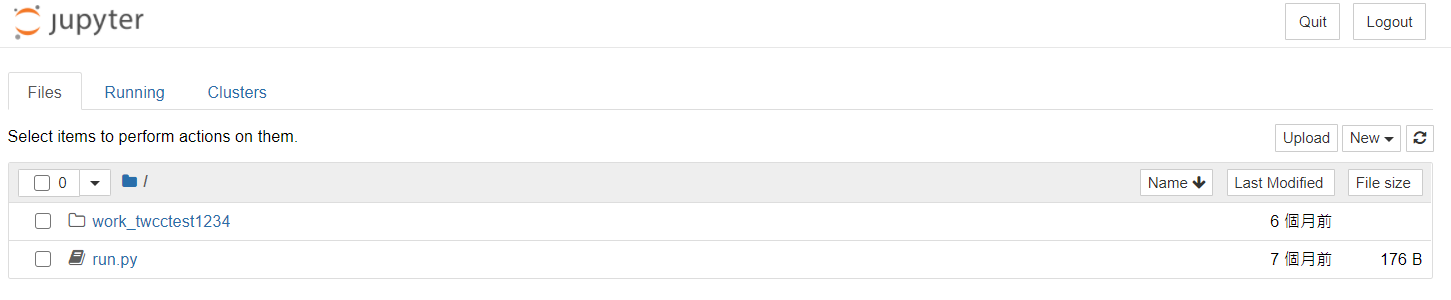
- Step 3. 再點選 「New」 > 「Terminal」,即可連線進入容器環境。
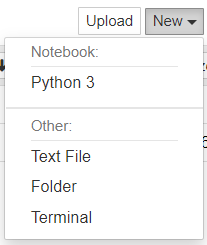
SSH
- TWSC 入口網站
- TWCC CLI
- Step 1. 點擊 SSH 右方之「複製圖示」,即可快速複製主機登人帳號及 IP 位址,
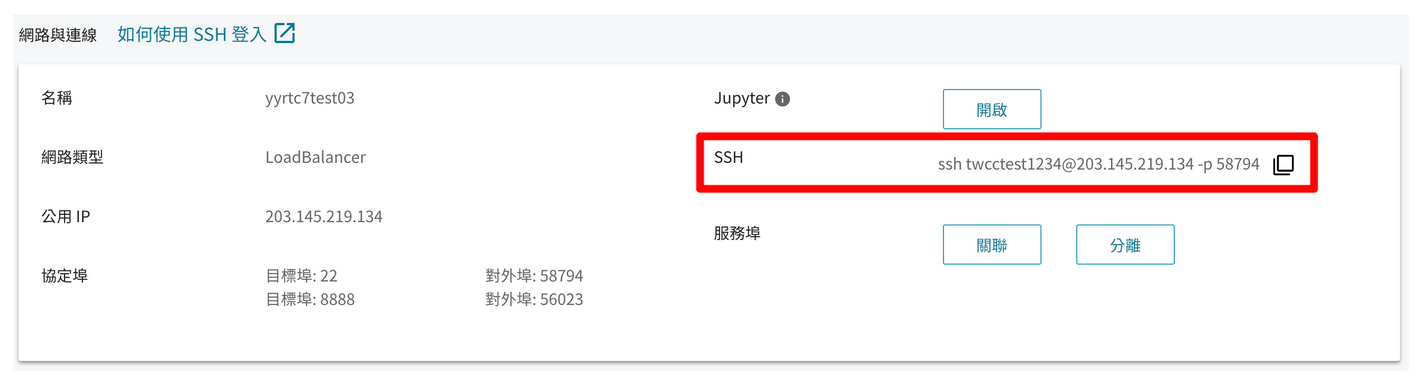
- Step 2. 在本地端電腦中,開啟 Terminal 並且填入 SSH 登入之相關資訊,登入容器的帳密為TWSC會員中心所設定之主機帳號與主機密碼(不需輸入OTP),另可使用其他第三方軟體如 PuTTy 等工具進行連線。
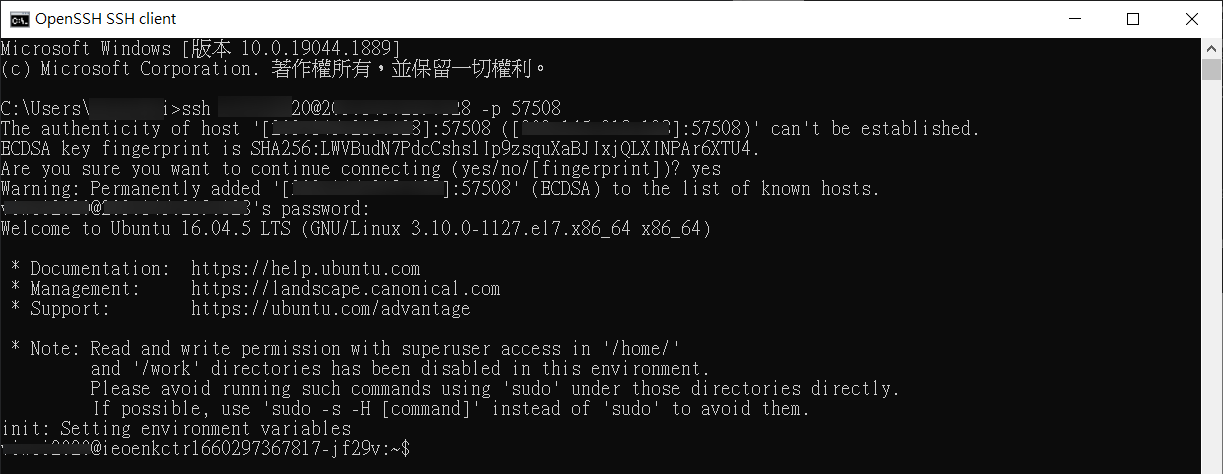
- Step 1. 取得 SSH 容器 ID 為
1249380的容器 SSH 連線資訊
twccli ls ccs -s 1249374 -gssh
- Step 2. 在本地端電腦中,開啟 Terminal,複製貼上指令 > 輸入「主機密碼」,即可連線進入容器。
- 離開容器
- 輸入
exit,即可離開容器 SSH 環境。
- 輸入
信息